Jak zdarma odstranit vodoznak z Movavi Video and Photo Editor
Když je soubor exportován ze softwaru nebo aplikace s bezplatnou zkušební verzí, má vždy vodoznak. Je tedy logické, že při exportu upraveného videa z Movavi Video Editor přichází s vodoznakem. Vodoznaky jsou také na editoru fotografií Movavi a na nahrávání obrazovky. Je to proto, že jde o placený nástroj pro úpravy a uživatelé si ho mohou předplatit na rok nebo doživotně. Pokud máte předplatné, můžete svá videa upravovat bez vodoznaku. Předpokládejme, že jste z tohoto softwaru exportovali své video s vodoznakem. V takovém případě se toho můžete zbavit pomocí odstraňovače vodoznaku online nebo offline. Podívejte se na způsoby jak odstranit zkušební vodoznaky Movavi zdarma.
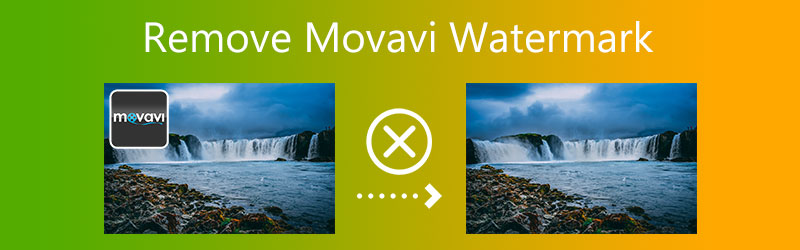

Část 1. Jak zdarma odstranit vodoznak videa Movavi
1. Vidmore Video Converter
Při odstraňování jakéhokoli typu vodoznaku z filmů Video Converter Vidmore je nástroj, který vyniká nad všemi ostatními. Jedná se o víceúčelový program, který odstraňuje vodoznaky a umožňuje vytvářet nové, kdekoli chcete. Uživatelské rozhraní Vidmore Video Converter je čisté a intuitivní a nabízí pouze několik možností přizpůsobení pro vaše pohodlí. Je natolik jednoduchý, že jej zvládnou i začátečníci. Vložení nebo odstranění vodoznaku z jakéhokoli videa nebo obrázku vám zabere jen několik sekund.
Nejzajímavějším aspektem je, že můžete použít Vidmore Video Converter k odstranění jakýchkoli vodoznaků, i když jich je několik. Navíc je kompatibilní s počítači s operačními systémy Windows i Mac. Závěrem lze říci, že o kvalitu videa není třeba mít žádné obavy, protože se exportuje, aniž by jakkoli degradovalo. Při odstraňování vodoznaků movavi z vašich videí vám pomůže následující pokyny v aplikaci Vidmore Video Converter.
Krok 1: Můžete si stáhnout Vidmore Video Converter a nainstalovat jej do počítače Mac nebo Windows; proces instalace by měl trvat několik minut. Po dokončení stahování programu jej musíte aktivovat, aby mohl fungovat na vašem zařízení.
Krok 2: Přejděte k další části s názvem Panel nástrojů. Vyhledejte Odstraňovač video vodoznaku a po nalezení na něj klikněte.
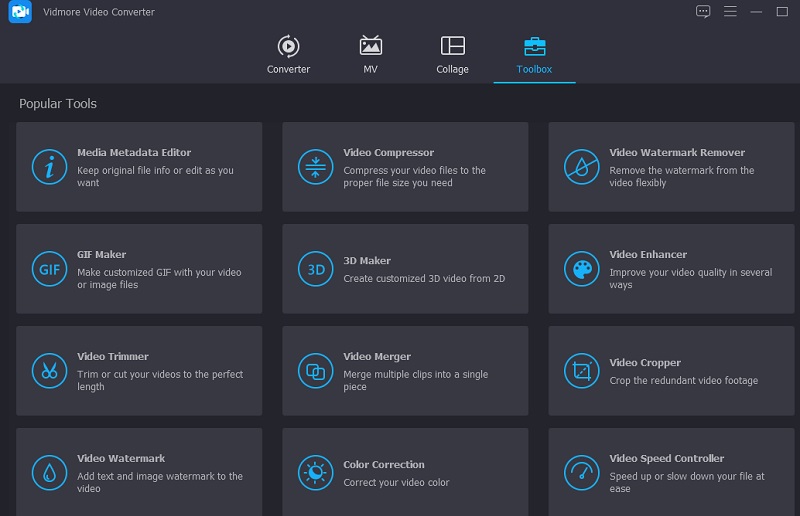
Po získání filmu, který jste hledali, jej nyní můžete nahrát kliknutím na Plus knoflík. Poté prosím vyberte soubor, který chcete otevřít, přejděte do adresáře, kam jej chcete uložit, a klikněte na otevřeno knoflík.
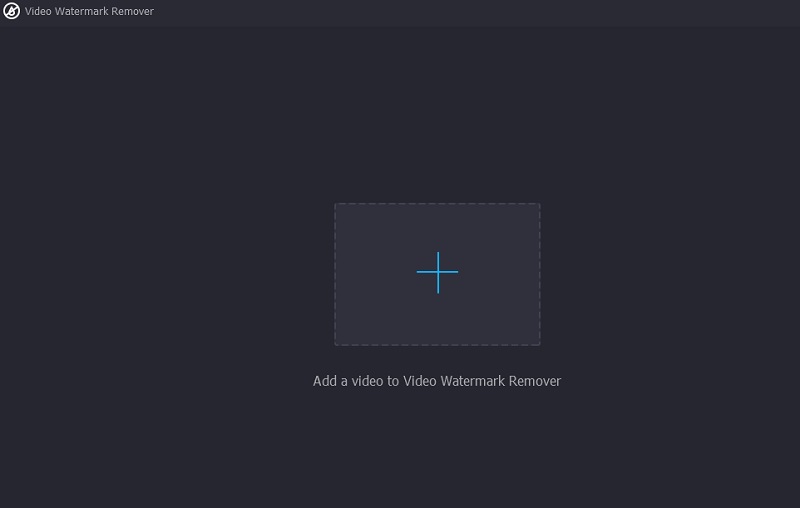
Krok 3: Chcete-li vodoznak odstranit, použijte nové okno, které se právě objevilo, a klikněte na označenou možnost Přidat oblast pro odstranění vodoznaku. To přinese další fázi řízení. Poté přetáhněte a podržte rámeček, abyste vodoznak skryli; případně jej můžete zvětšit nebo zmenšit podle svých potřeb a před uvolněním souboru zakrýt.
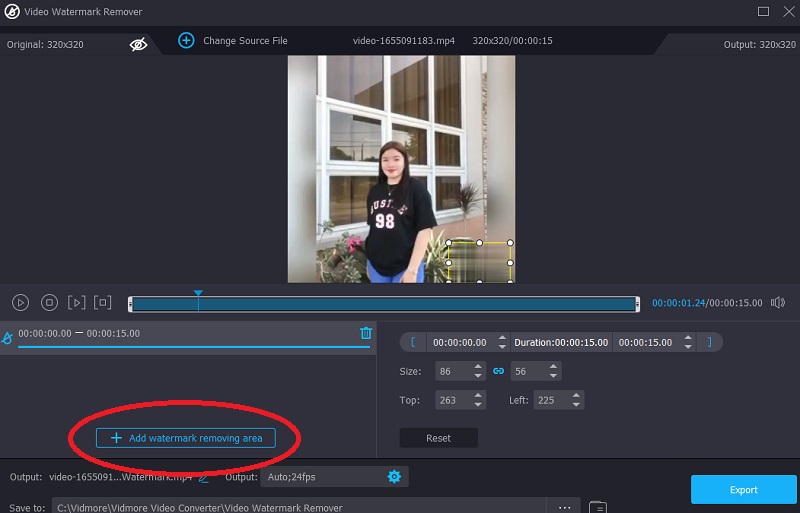
Krok 4: Klikněte na ikonu Vývozní poté, co umístíte výběrové pole nad vodoznak, abyste odstranili vodoznak z klipů, které nahrajete. Protože postup probíhá tak rychle, nemusíte čekat.
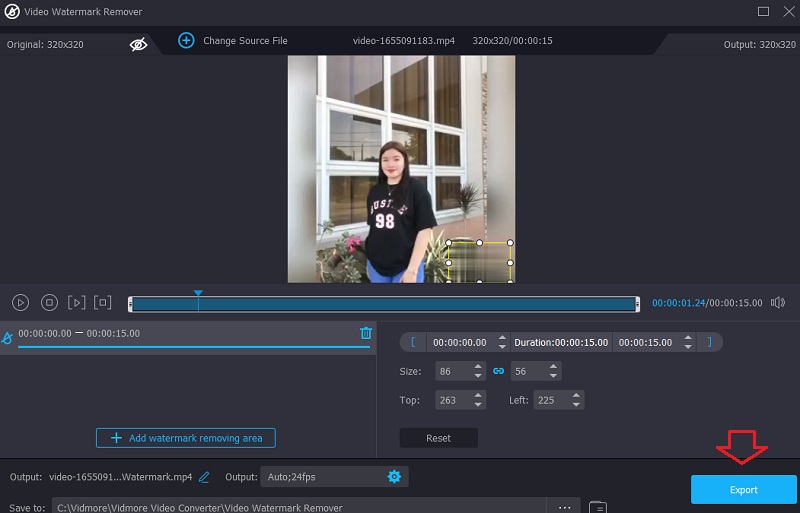
2. Apowersoft Online Video Watermark Remover
K dispozici je také možnost použití internetových zdrojů, jak se zbavit vodoznaků. Používání je nenáročné a navíc vám ušetří spoustu času. Vodoznak můžete odstranit během několika minut pomocí webové stránky, která je přístupná online. Při pokusu o export videa z mnoha dostupných online služeb můžete narazit na problémy, protože jejich výsledky nejsou ideální.
S Apowersoft se nebudete muset obávat problémů s klouby a budete moci exportovat svůj film bez problémů. Může vám to usnadnit práci a zároveň poskytovat vysoce kvalitní výsledky. Následuje seznam akcí k odstranění zkušebního vodoznaku Movavi pomocí Apowersoft Online Video Watermark Remover.
Krok 1: Spusťte svůj online prohlížeč a přejděte na webovou stránku; alternativně se můžete posunout dále kliknutím na výše uvedený odkaz. Představí vám uživatelské rozhraní. Po kliknutí na ikonu vyberte video, které chcete importovat Odstraňte vodoznak z videa knoflík. Video se začne nahrávat, jakmile uplyne několik minut.
Krok 2: Po dokončení nahrání přetáhněte pole označené úpravy přes vodoznak. Když kliknete na Vymazat tlačítko, odstraní vodoznak, jakmile uplyne několik okamžiků.
Krok 3: Po dokončení mazání vyberte cíl, do kterého chcete soubor exportovat, kliknutím na Stáhnout soubory knoflík.
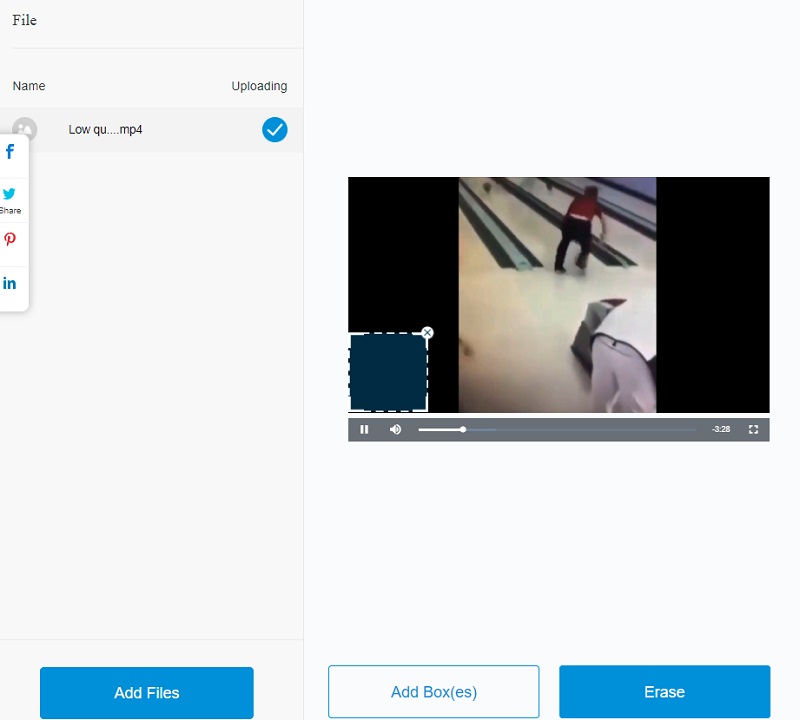
Část 2. Jak zdarma odstranit vodoznak Movavi Photo
Stále existuje způsob, jak se zbavit vodoznaku, pokud byl přidán do vašeho obrázku, když jste jej nahráli do Movavi. Zdarma online odstraňovač vodoznaku je ztělesněním užitečného nástroje, který vám může pomoci dosáhnout vašich cílů. Je to obrázek, který má odstraněný vodoznak a je k dispozici pro prohlížení online. Tento software je řízen umělou inteligencí, která mu umožňuje rychle vymazat vodoznak. K dokončení úkolu navíc stačí jen sbírka štětců.
Online verze Free Watermark Remover je zcela zdarma k použití. Nevyžaduje členství jakéhokoli druhu. Vzhledem k tomu, že ovládací panel je přímočarý, navigace v rozhraní bude pro uživatele mnohem jednodušší. Kromě této výhody to spotřebitelé shledají mnohem jednodušší. Chcete-li s ním provést experiment, postupujte podle kroků uvedených v tomto článku.
Krok 1: Zkuste online vyhledat bezplatný odstraňovač vodoznaků. Chcete-li nahrát fotografii, přejděte do webového rozhraní a klikněte na Nahrát obrázek tlačítko, složku obsahující obrázek a tlačítko Otevřít.
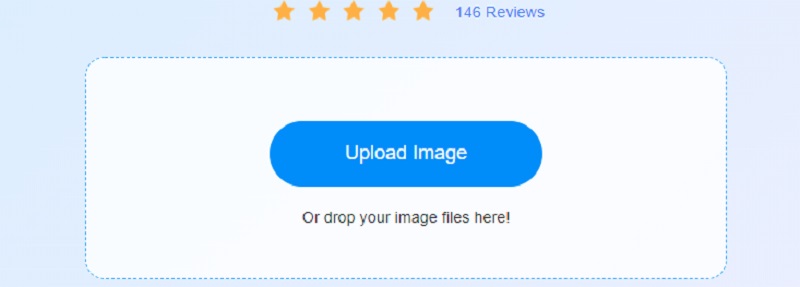
Krok 2: Kliknutím na Laso tlačítko vám umožní sledovat vodoznak, což můžete udělat, pokud jej chcete odstranit. Kromě toho zkontrolujte, zda je vodoznak zcela zapouzdřen uvnitř hranic vámi vytvořeného trasování. Použijte tlačítko označené Odstranit abyste se zbavili vodoznaku, který je nyní na vaší fotografii.
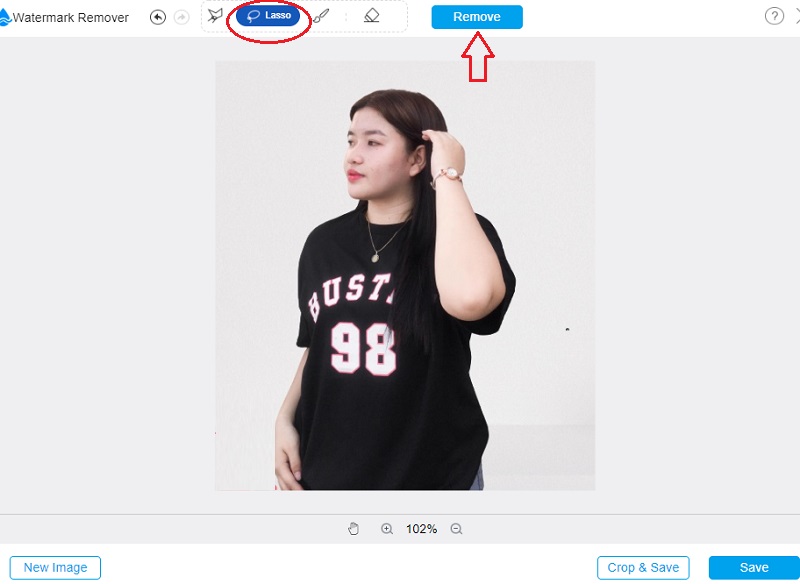
Krok 3: Po odstranění vodoznaku z fotografie se můžete rozhodnout obrázek uložit.
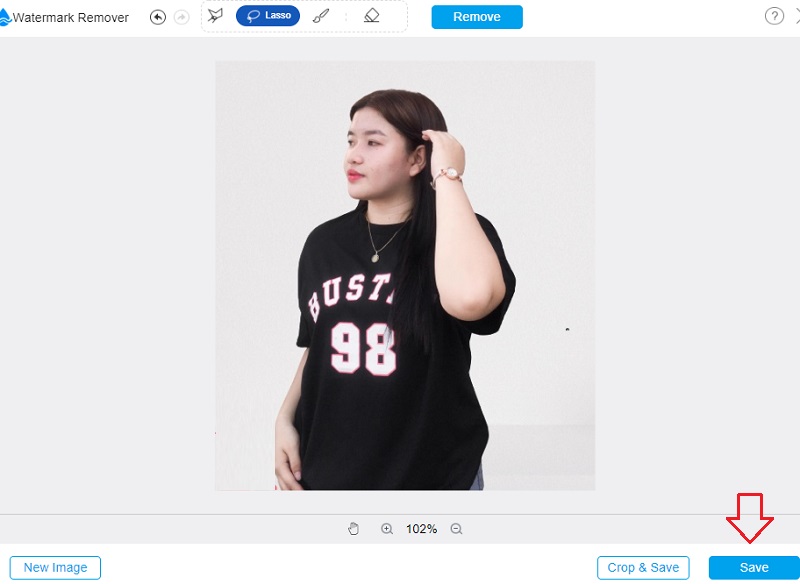
Část 3. Často kladené otázky o odstranění vodoznaku z editoru Movavi
Jaká je cena Movavi Video Editor?
Máte možnost přihlásit se k odběru jednoho ze tří různých balíčků Movavi. Existují dvě možnosti: jedna trvá jeden rok a druhá neomezeně. Můžete se přihlásit k odběru na základě vašich potřeb. Ceny za balíčky se pohybují uprostřed spektra a lze je získat poměrně snadno. Počáteční cena balíčků je $39,95 a než se přihlásíte k odběru, můžete si přečíst popis každého plánu a vybrat si z popsaných ten, který nejlépe vyhovuje vašim potřebám.
Je Movavi slušný video editor?
Video editor nabízený Movavi je legitimní a více než konkurenční produkty si zaslouží vaši finanční investici. Vyznačuje se rozhraním, které je přímočaré a nekomplikované. Dodává se mimo jiné s předinstalovanou rozsáhlou knihovnou efektů, hudby, obrázků a textu. Kromě toho, že má docela rozumnou cenu, je snadno použitelný i pro ty, kteří právě začínají.
Je možné používat Movavi na mém mobilním zařízení?
Movavi je široce považován za jeden z nejlepších editorů dostupných pro zařízení Android. K dispozici je také verze pro iOS. Movavi Clips je jedním z programů, které mají nejpřímější uživatelské rozhraní. Stažení je zcela zdarma a je dodáváno se všemi nástroji, které jsou potřebné pro úpravu videa.
Závěry
Jsou mnohem jednodušší způsoby, jak na to odstranit vodoznak Movavi zdarma. Předpokládejme, že za jeden nechcete utrácet peníze. V takovém případě se můžete vodoznaku zbavit pomocí programu, jako je Vidmore Video Converter, což je vysoce doporučeno. Odstranění vodoznaku nebo titulků videa zabere velmi málo času. Online jsou k dispozici různé programy, například Free Watermark Remover Online, který můžete použít k odstranění vodoznaků z fotografií. V tomto okamžiku se musíte rozhodnout, který přístup bude pro vás nejlepší.


